目录
1. 打开CMD窗口
方式1:
WIN+R // 打开运行输入cmd,点击确定
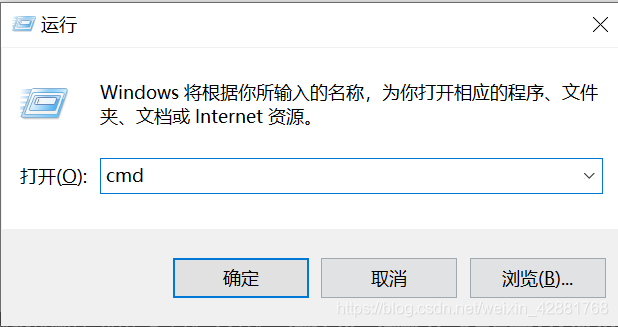
方式2:
在电脑左下角开始菜单上右键;
点击Windows PowerShell( I)或 Windows PowerShell(管理员);
根据需求打开即可
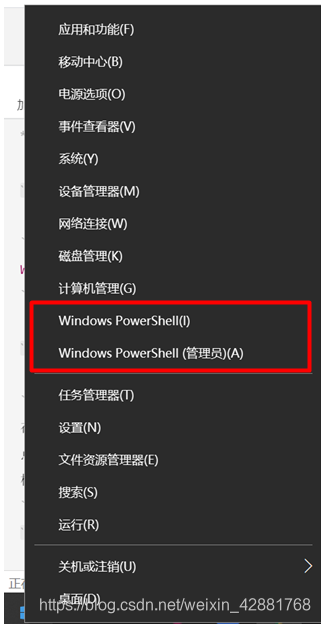
方式3:
点击开始菜单,找到【Windows附件】下面的【命令提示符】或是【Windows系统】下面的【命令提示符】
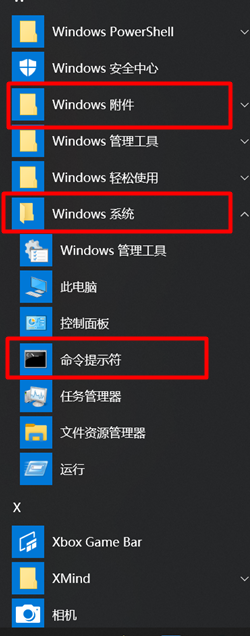
补充:也可以通过cmd/c命令和cmd/k命令的方式来直接运行命令。
/c表示执行完命令后关闭cmd窗口;/k表示执行完命令后保留cmd窗口。
2. 命令
(1)切换盘符
格式:“盘符名+冒号(:)”
例如:从C盘换到其他盘,直接输入相应盘符即可(如D盘)

(2)切换目录(cd)
cd :显示当前目录
cd . . :返回上一层目录

如果我在D盘有个test文件夹,此时,我想进去这个文件夹,则可以如下操作:
①先进入D盘
②用cd命令,空格,加文件名
③回车,进入
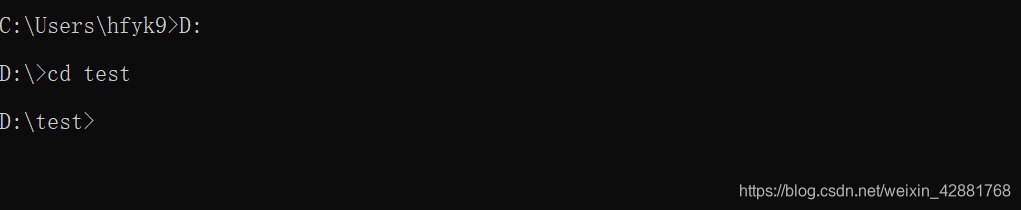
(3)清除当前屏幕显示(csl)
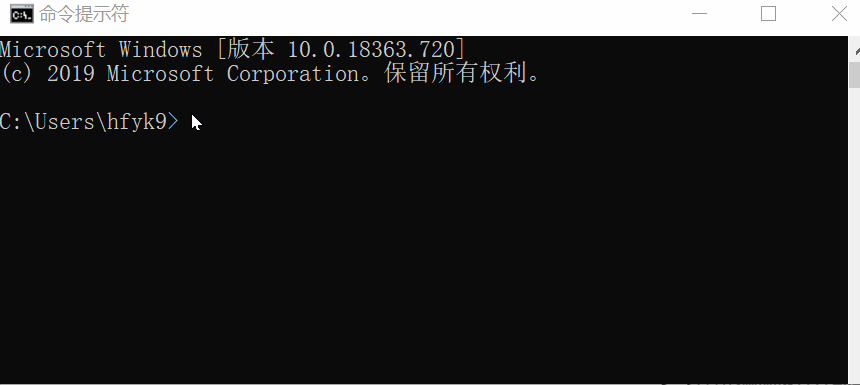
(4)查看文件(dir)
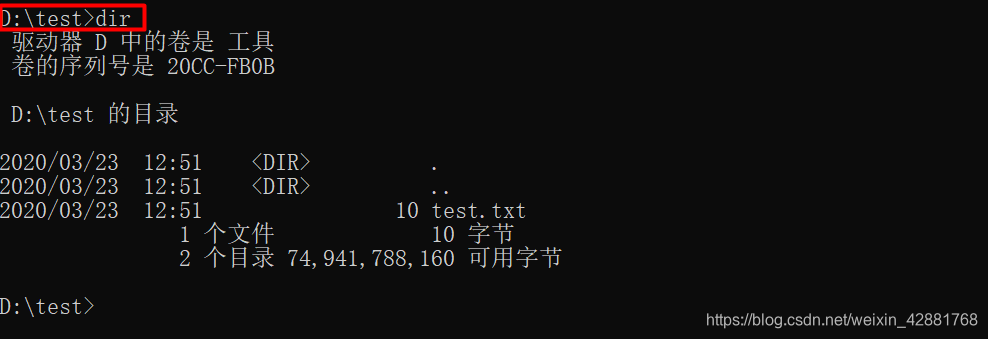
(5)删除文件(rm-rf*)
删除目录下所有的文件,所删除的文件一般都不能恢复!!!慎用,或不用。
我就不演示了哈…
(6)查看网络是否通畅(ping)
ping命令常用来查看不同的网络是否通畅。
格式:ping 主机IP 或名字。
例如百度:
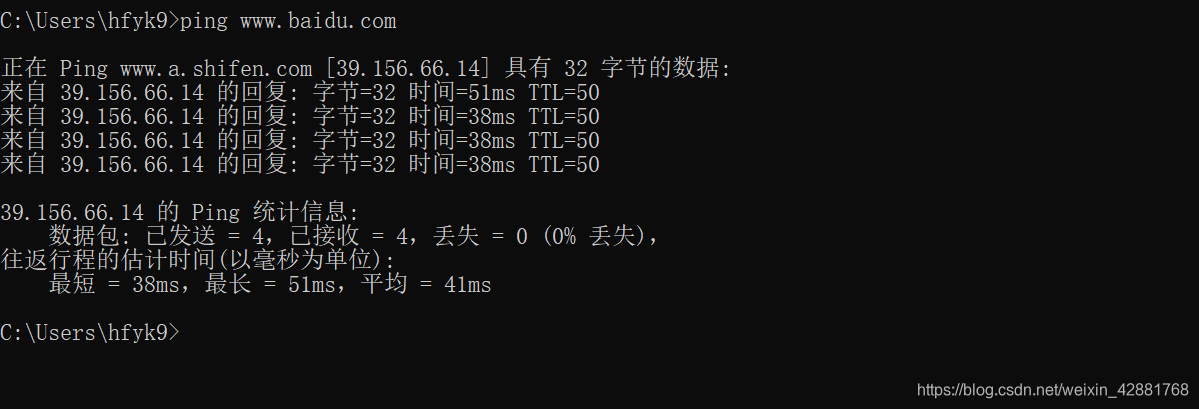
(7)查看网络链接状态(netstat)
我一般使用 netstat -ano
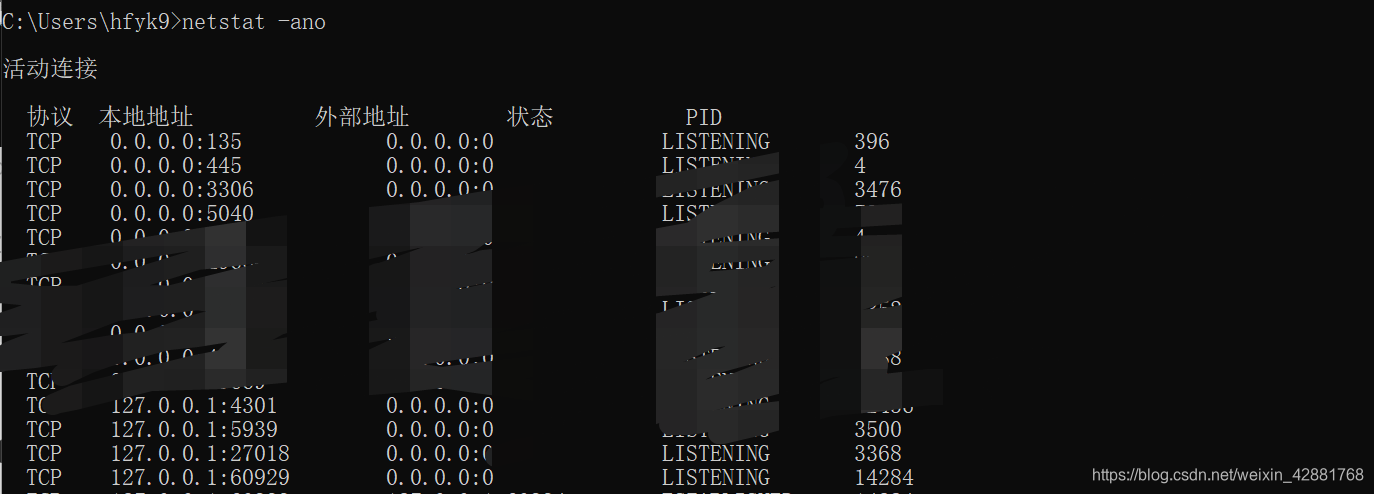
(8)查看当前电脑的IP信息(ipconfig)
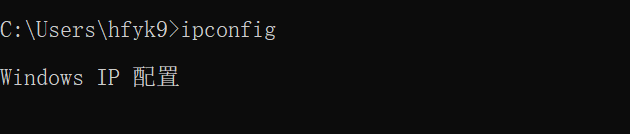
(9)查看当前电脑信息(systeminfo)
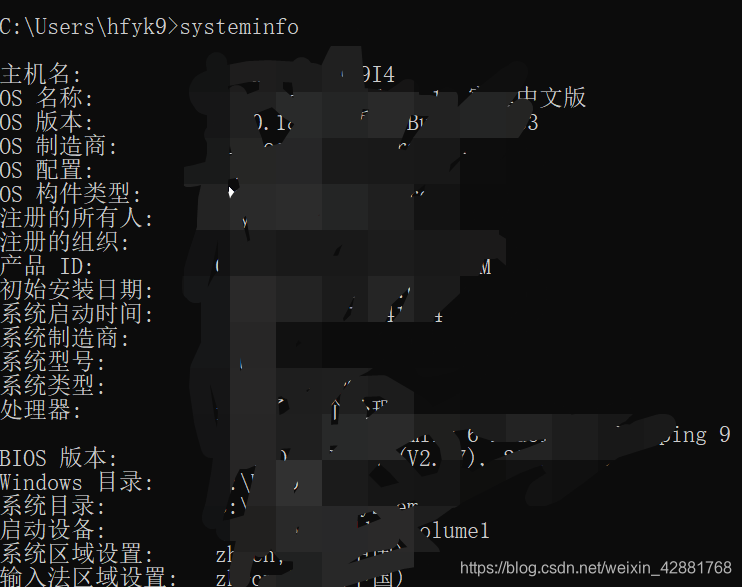
(10)创建文件夹(md)
例如在D盘创建test文件夹:md test


(11)移除文件夹(rd)
例如:移除在D盘的test文件夹:rd test

(12)复制文件夹(xcopy)
例如:
复制一份test文件夹,起名为test2,代码是:xcopy test test2
(13)搜索(find)
获取使用帮助(find /?)
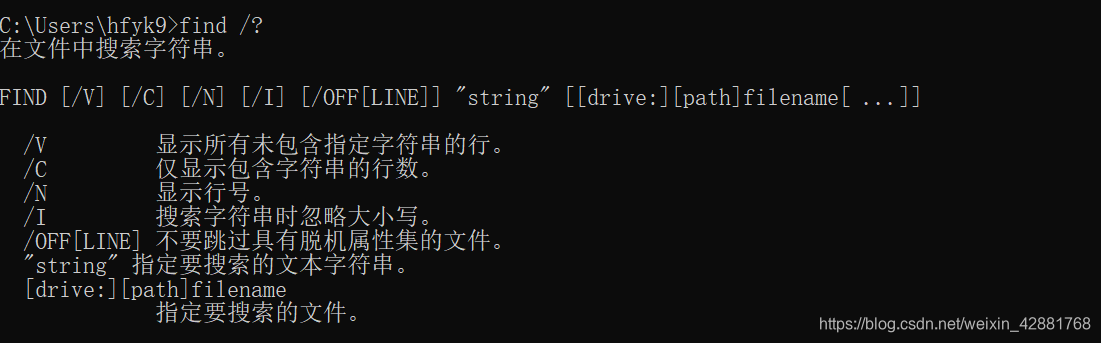
(14)路由跟踪(tracert)
获取使用帮助(find /?)
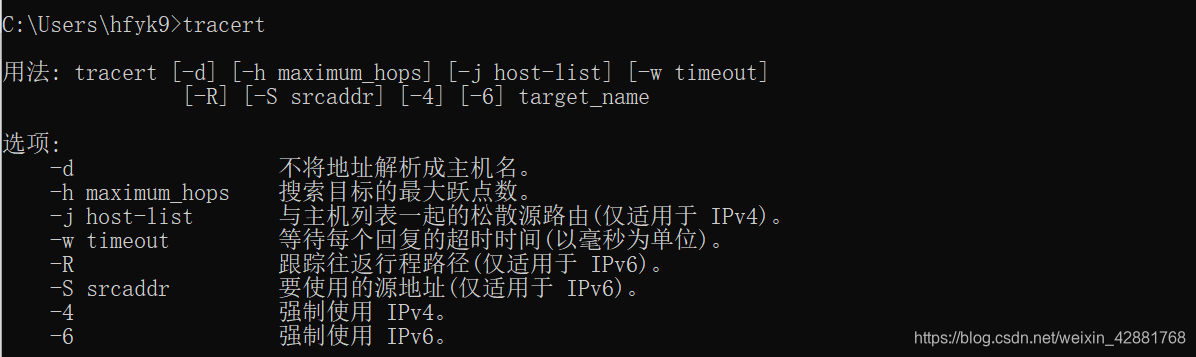
(15)终止命令(Ctrl+C)
有时一个命令一直在打印输出结果(例如:ping 192.168.1.0 -t),此时我们想终止这个命令的运行,则直接按Ctrl+C即可。
(16)键盘上方向键
按向上方向键:复制上一个命令
(17)自动关机
shutdown -s -t 600:表示600秒后自动关机
shutdown -a :可取消定时关机
shutdown -r -t 600:表示600秒后自动重启
(18)控制面板
control:打开控制面板
等等等等...太多了,先列举这些常用的~~~
